SMPP sobre SSL/TLS
Este guia fornece as instruções a seguir se você deseja usar SMPP sobre uma conexão segura SSL/TLS. O SMPP sobre SSL/TLS tem 3 vantagens principais: O tráfego de rede entre o seu sistema e o sistema do provedor de serviços SMS será criptografado. Você poderá validar a identidade do provedor de serviços SMS, o que é ótimo, pois você pode detectar um ataque Man in the Middle desta forma, e finalmente o provedor de serviços também poderá verificar o seu sistema se você configurar certificados SSL do cliente. O gateway SMS Ozeki 10 suporta todas essas opções.
Como configurar uma conexão segura de cliente SMPP
Para configurar um cliente SMPP seguro sobre SSL/TLS:
- Abra o aplicativo de segurança no Ozeki
- Gere um certificado SSL
- Salve o certificado SSL
- Marque "Usar SSL" na configuração do cliente SMPP
- Carregue o certificado SSL
- Insira a senha do certificado
- Conecte-se ao servidor SMPP
- Envie um SMS de teste através do link seguro do cliente SMPP
Como configurar uma conexão segura de cliente SMPP (vídeo)
Este vídeo mostra os passos para configurar uma conexão segura de cliente SMS SMPP que opera sobre links SSL/TLS. Ele mostra como você pode gerar um certificado SSL para ser usado na autenticação, e você verá como configurar este certificado e como habilitar a criptografia SSL sobre o link SMPP. Você também verá como um SMS é enviado e como o SMPP submit_sm pdu pode ser visualizado nos logs.
Passos de configuração do link SMPP seguro
Abra o aplicativo de Segurança no menu Iniciar.

Figura 1 - Abrir aplicativo de Segurança
Crie um certificado assinado.
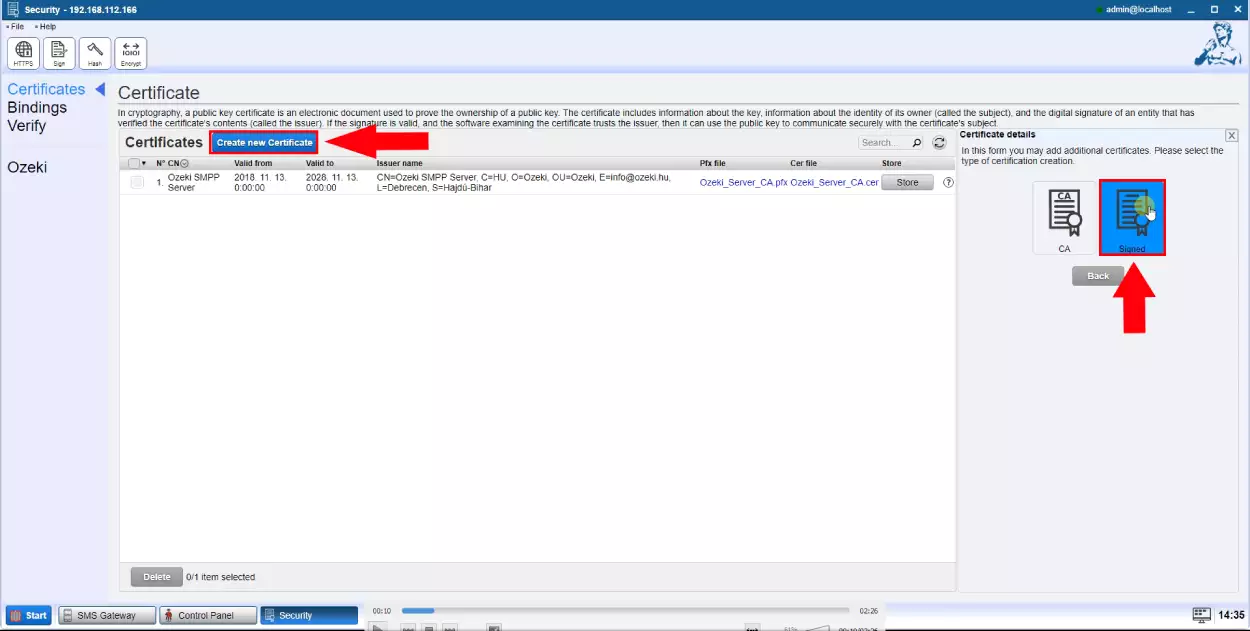
Figura 2 - Criar certificado assinado
Especifique os detalhes do certificado.
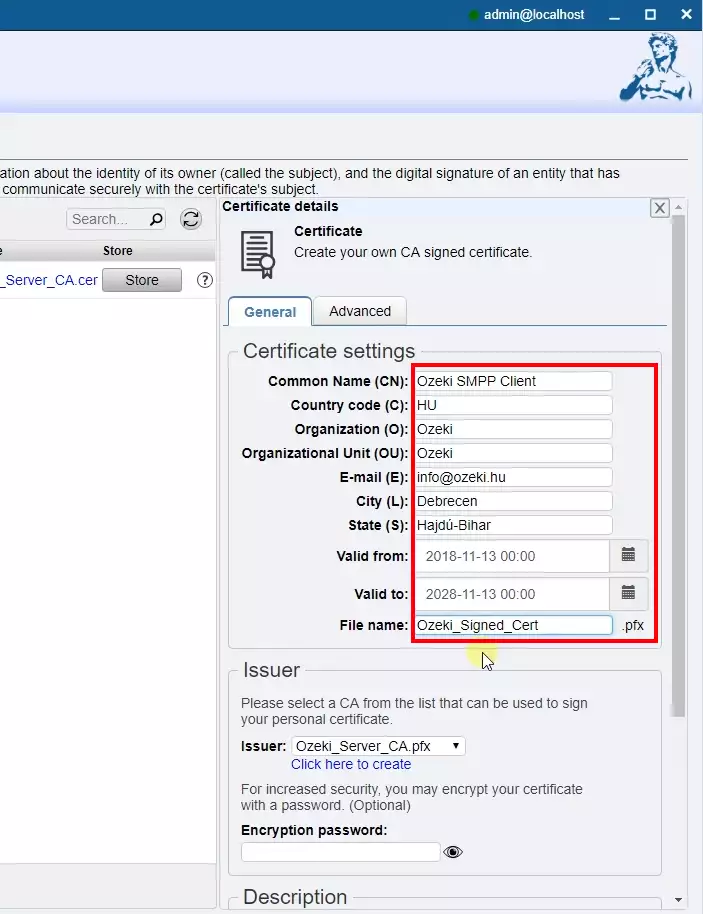
Figura 3 - Fornecer detalhes do certificado
Forneça a senha para o certificado criado. Depois clique em OK.
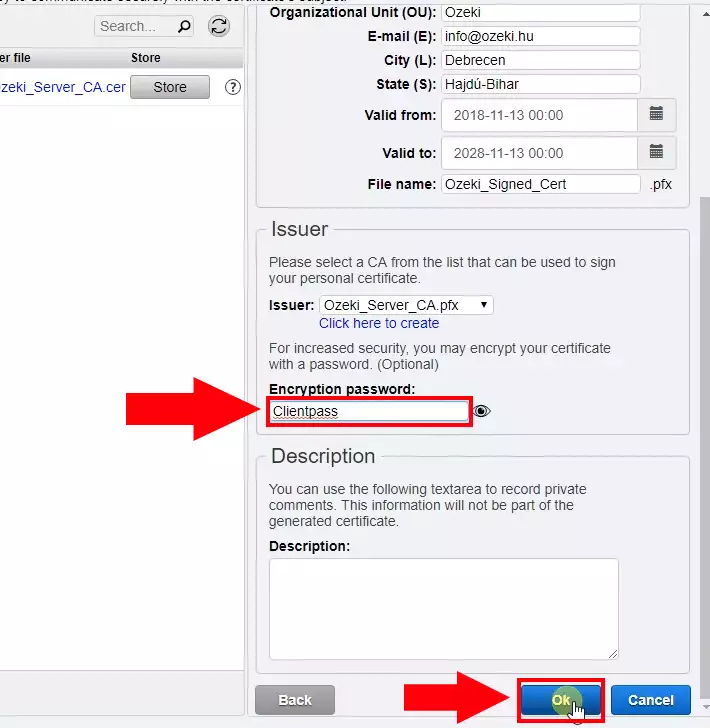
Figura 4 - Fornecer senha do certificado
Baixe o certificado e envie-o para o cliente.
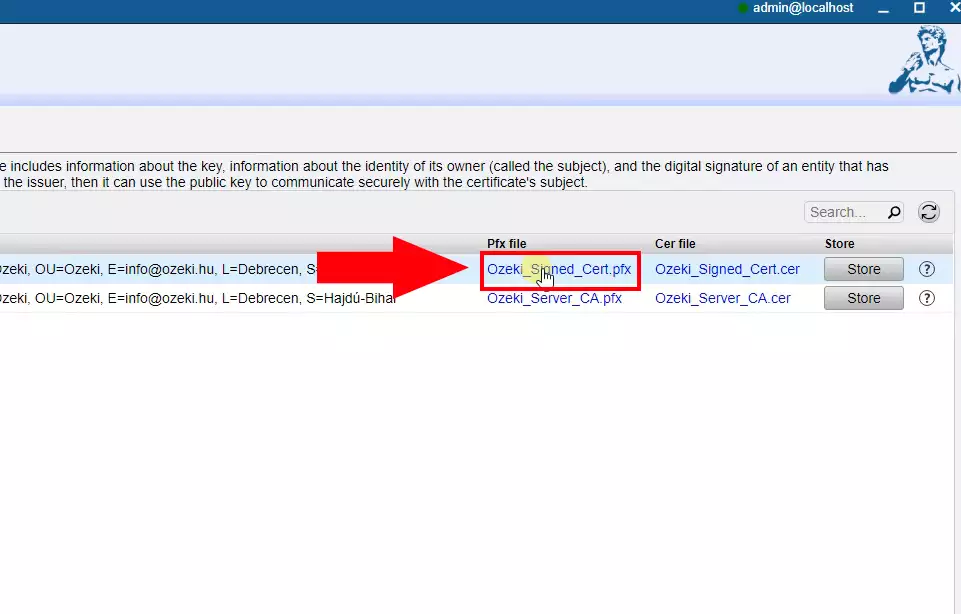
Figura 5 - Baixar certificado
Habilite a conexão SSL no cliente SMPP.
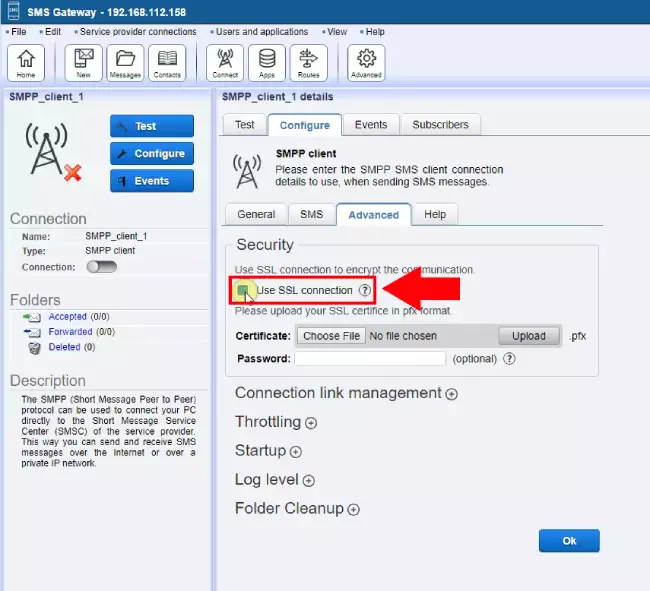
Figura 6 - Usar conexão SSL
Carregue o certificado assinado.
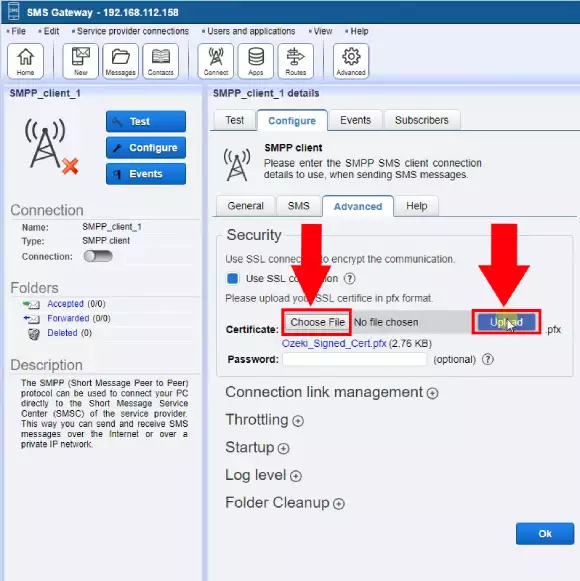
Figura 7 - Carregar certificado
Forneça a senha do certificado e depois clique em OK.
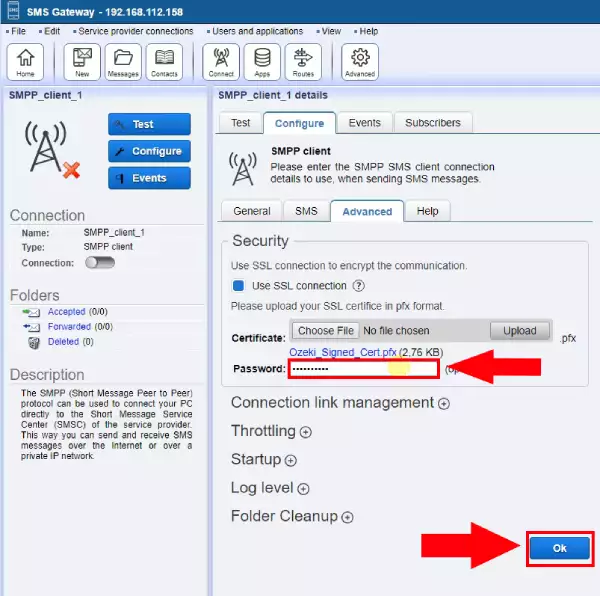
Figura 8 - Fornecer senha do certificado
A conexão segura foi inicializada com sucesso.
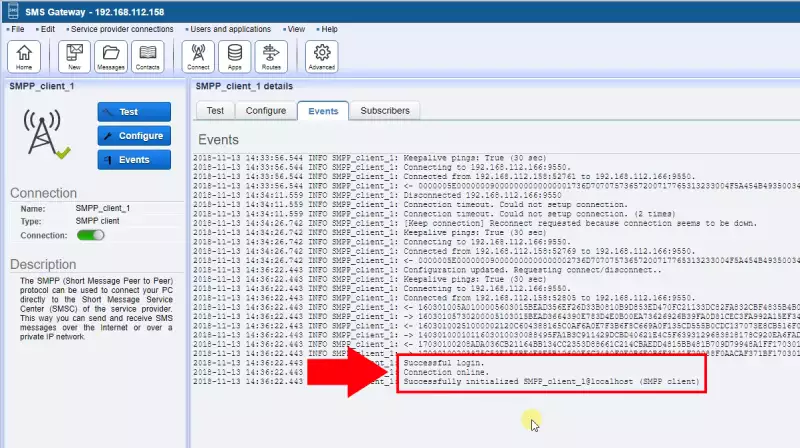
Figura 9 - Conexão segura bem-sucedida
Agora tente enviar uma mensagem de teste.
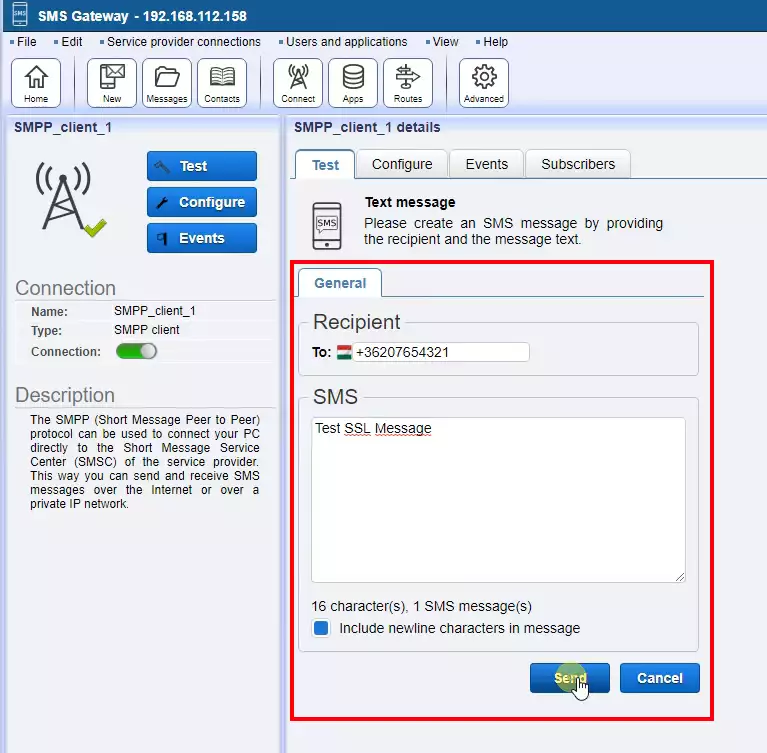
Figura 10 - Enviar mensagem de teste
A mensagem de teste foi enviada com sucesso.
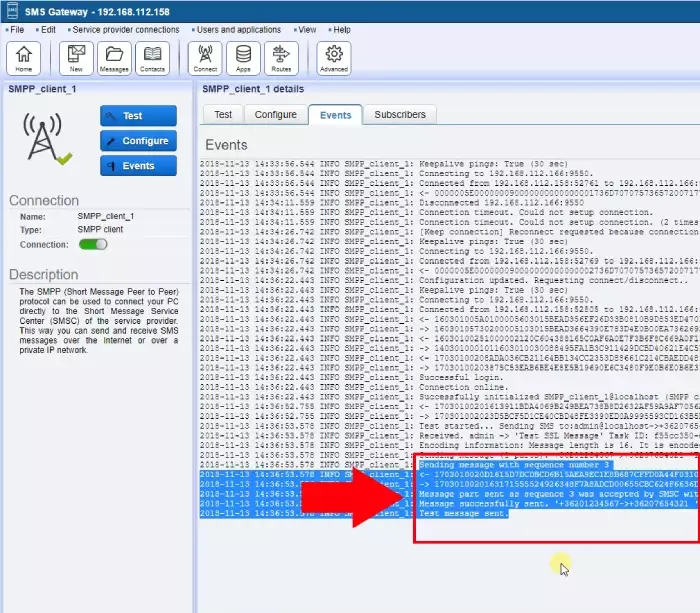
Figura 11 - Mensagem enviada com sucesso
